美图秀秀素描效果特别适合一些不会画画,也不会ps的朋友,操作简单,使用方便
先看看对比效果图:

美图秀秀素描效果使用方法步骤:
1、在“美图秀秀”软件下进入“美化”菜单下,打开一张人像照片,先将清晰度调整到最大。使人物整体线条突出,为下一步转素描画做准备。
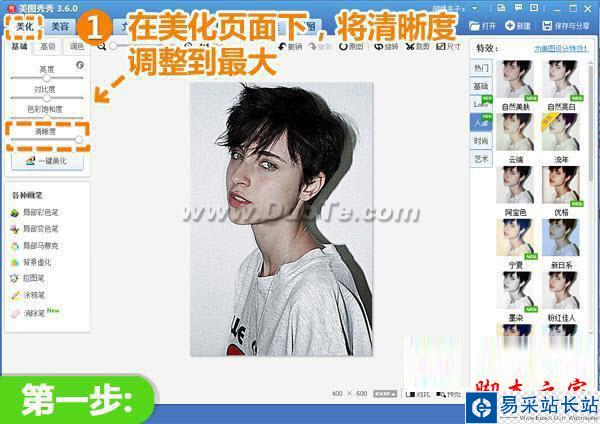
2、接着点击“美化”菜单下的“艺术”分类,选择透明度为100%的“素描”特效和70%的“写生素描”特效,初步完成照片转素描的效果。
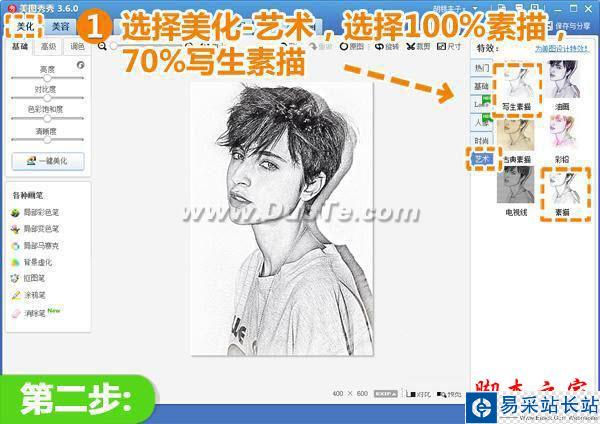
3、然后仍然在“美化”菜单下,点击“基础”分类,选择透明度为100%的“去雾”特效,消除整个画面的朦胧感,使素描的线条感更清晰。
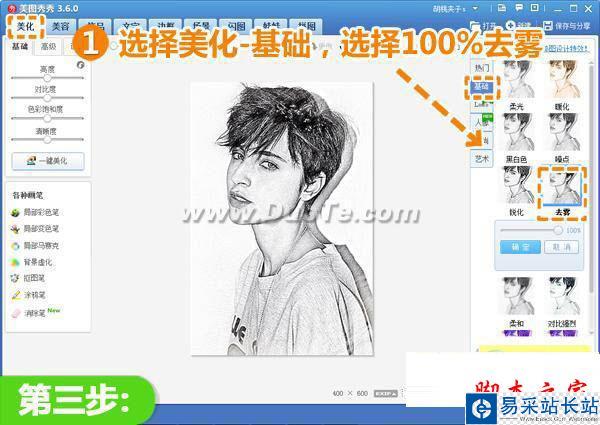
4、最后进入“边框”菜单下点击“纹理边框”分类,选择类似于“褶纸”一样的边框,将边框颜色设为黑色,透明度为100%,这样逼真的素描画像就完成啦!
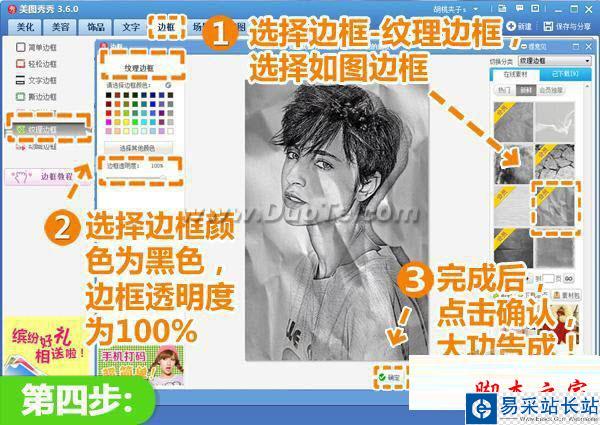
美图秀秀素描效果使用方法步骤分享给大家,怎么样,很简单吧,你也可以动手操作一下的,然后把自己的照片变成特色的素描效果吧!
新闻热点
疑难解答